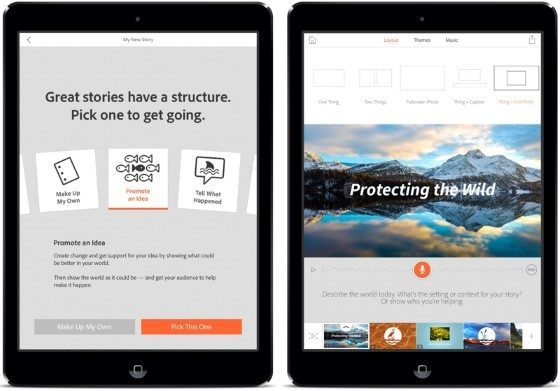
Adobe Voice voor iPad verschenen: snel video maken zonder te filmen
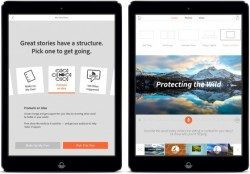 De nieuwe iPad-app Adobe Voice laat je snel een video maken zonder te filmen. Je spreekt zelf een dialoog in, en ondersteunt deze met één van de 25.000 afbeeldingen in de app of een eigen foto. Dit moet het makkelijk maken om snel een verhaal in een video te vertellen. Adobe Voice is al een tijdje in de maak: we hoorden er voor het eerst over in september, toen de app bekendstond als de Powerpoint- en Keynote-concurrent Ginger.
De nieuwe iPad-app Adobe Voice laat je snel een video maken zonder te filmen. Je spreekt zelf een dialoog in, en ondersteunt deze met één van de 25.000 afbeeldingen in de app of een eigen foto. Dit moet het makkelijk maken om snel een verhaal in een video te vertellen. Adobe Voice is al een tijdje in de maak: we hoorden er voor het eerst over in september, toen de app bekendstond als de Powerpoint- en Keynote-concurrent Ginger.
Adobe Voice is dan ook net als Powerpoint en Keynote deels bedoeld voor presentaties, maar pakt het allemaal net wat anders aan. Door je eigen stem in te spreken en deze te ondersteunen met beeld, maak je een simpele video die op zichzelf een verhaal vertelt. Deze kan worden gebruikt als presentatie, zonder dat je zelf voor een beamer hoeft te staan om de beelden toe te lichten.
Begin je met een nieuwe video in Adobe Voice, dan zal de app gelijk vragen wat je precies op het oog hebt. Je kunt kiezen voor een video waarin je een idee pitcht, of juist eentje waarin je een verhaal vertelt of iets uitlegt. Op basis van je keuze, probeert de app je te begeleiden in ieder beeld dat je invult. Kies je bijvoorbeeld voor een verhalende video, dan zal Adobe Voice aanraden om op het eerste beeld je hoofdpersoon of onderwerp te beschrijven. De tweede scene is dan bedoeld om de achtergrond in te vullen en op de derde noem je de eerste gebeurtenis.
Je krijgt bij ieder beeld in Adobe Voice de keuze om te kiezen uit een icoon, een foto of tekst. Met een oranje microfoonknop neem je per shot je stem op die het beeld begeleidt. Afhankelijk van de lengte van je voiceover wordt het shot aangepast. De video zal standaard een muzieknummer gekozen door Adobe krijgen, die je met de Music-knop bovenin kunt aanpassen.
Downloaden: Adobe Voice (gratis, iPad, iOS 7.0+)
Taalfout gezien of andere suggestie hoe we dit artikel kunnen verbeteren? Laat het ons weten!
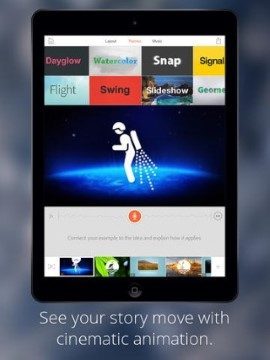
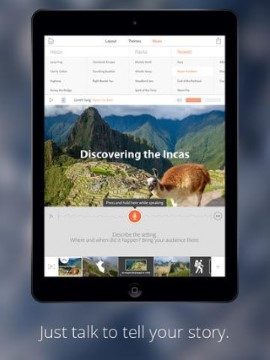
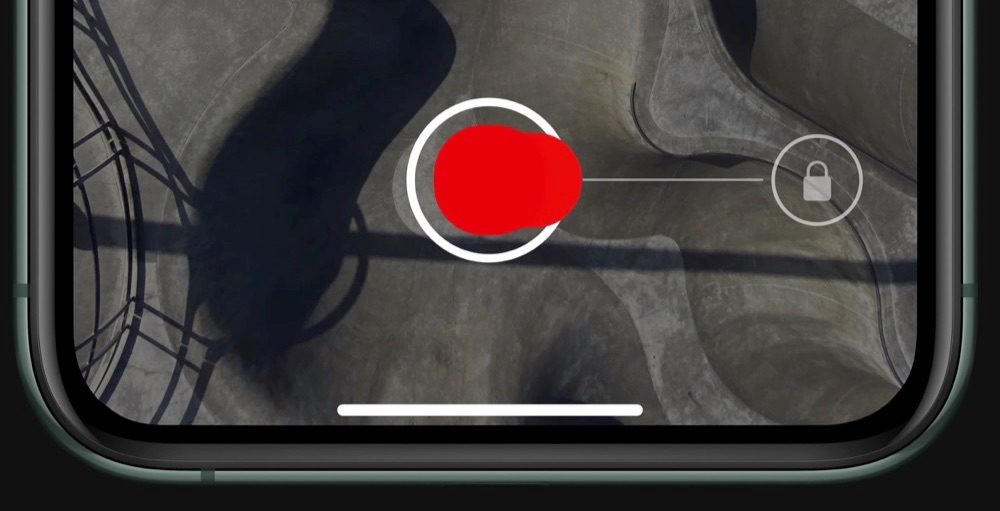
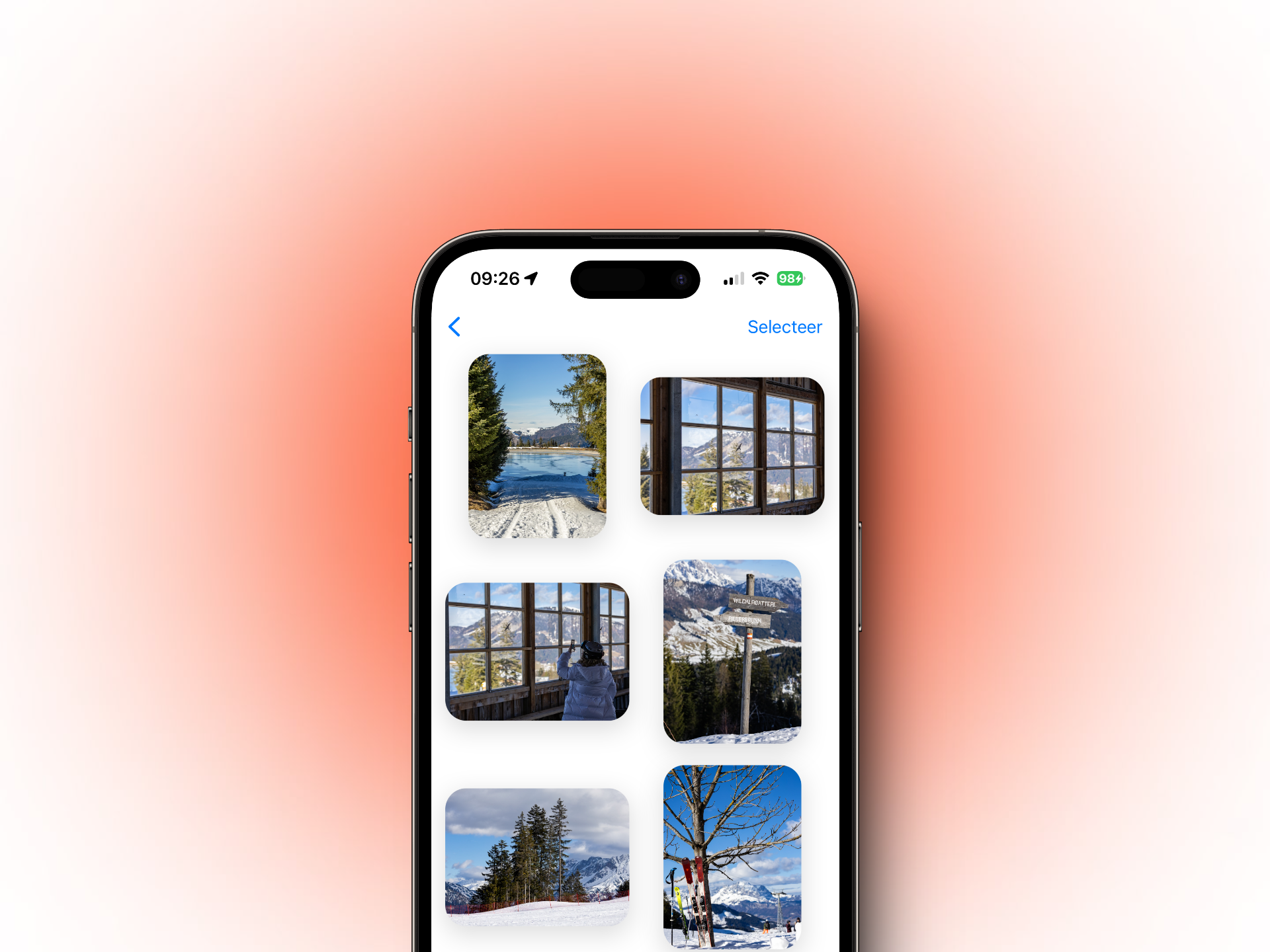

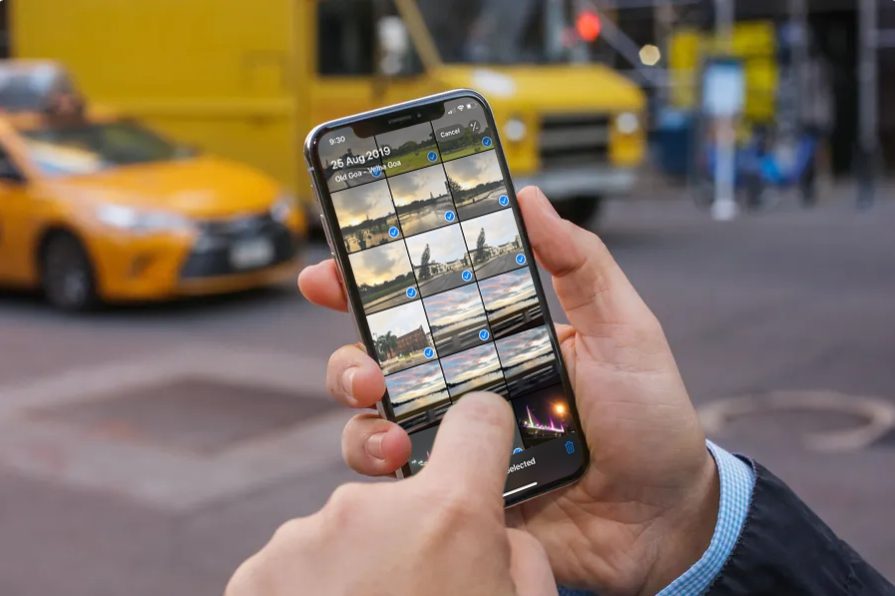
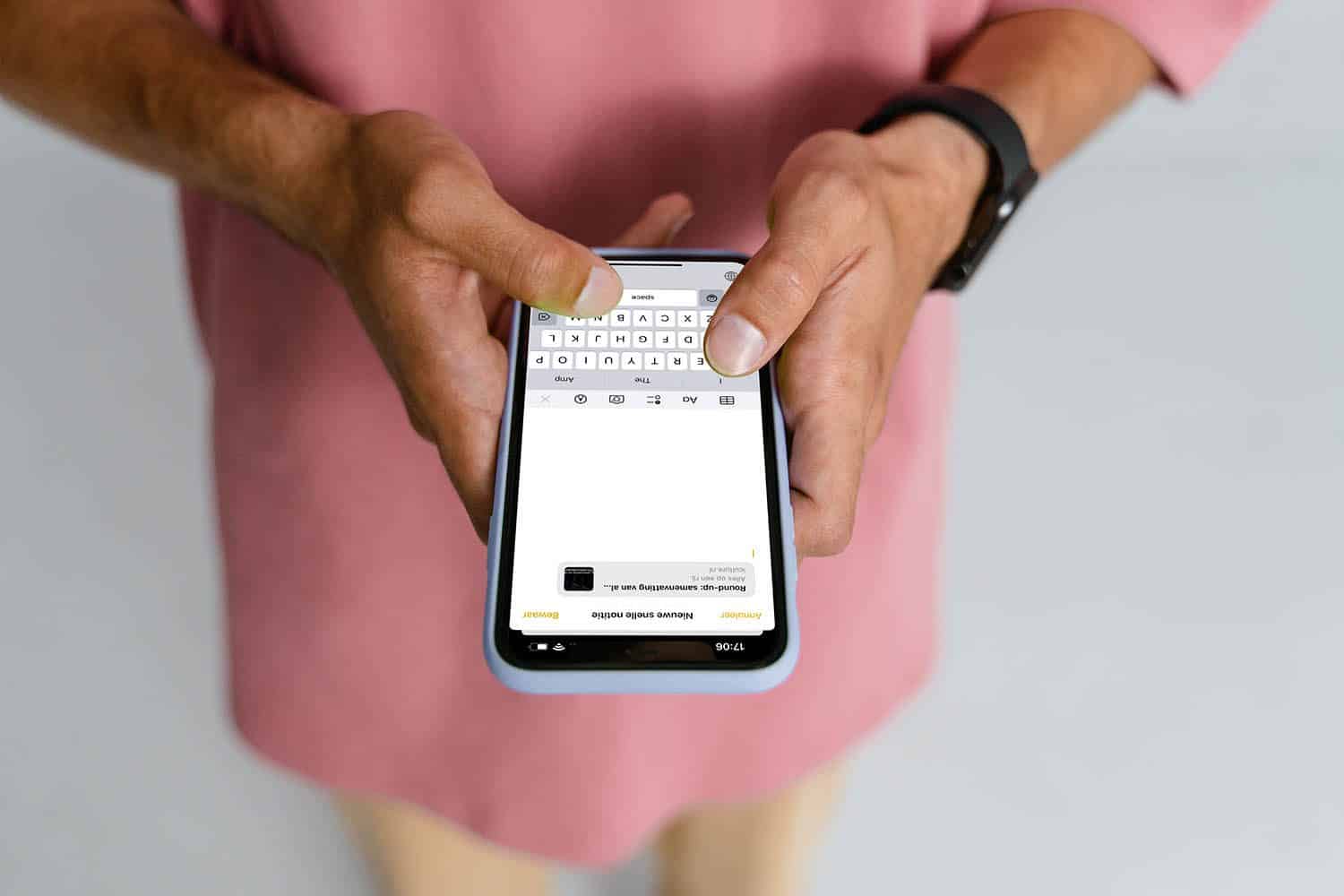
Op zich is dit best gaaf! Straks even downloaden.
Very nice! Bedankt voor de tip!!
Toppers!
En nu nog gratis ook. Dank!
Is een mooi programma wat prettig werkt. Alleen mis ik dat je het niet ook naar andere sites kunt opladen.
Toffe app. Werkt geweldig. Hoop dat er snel een upgrade mogelijkheid komt die betaald is zodat we naar andere sites kunnen, opslaan in Dropbox kunnen of Adobe Cloud zodat je ook buiten Adobe Voice platform kunnen.